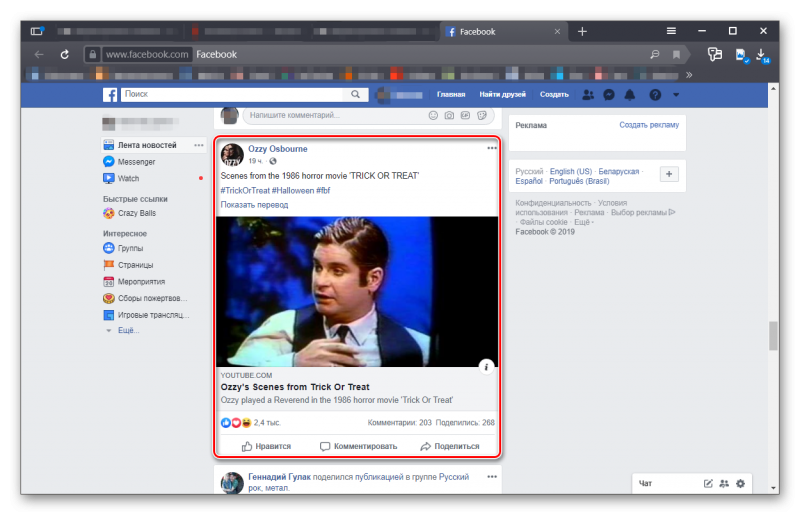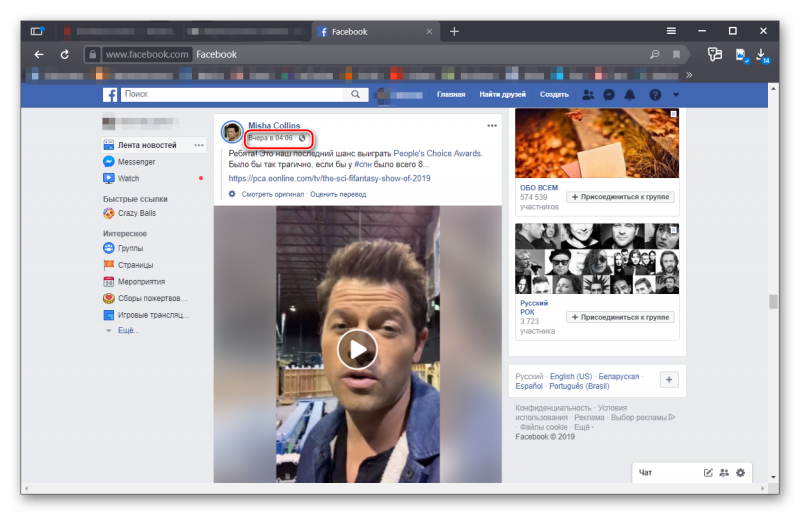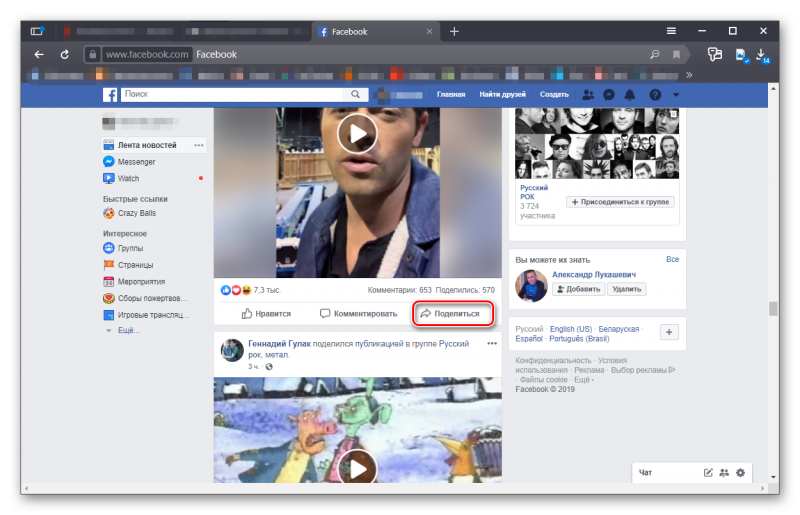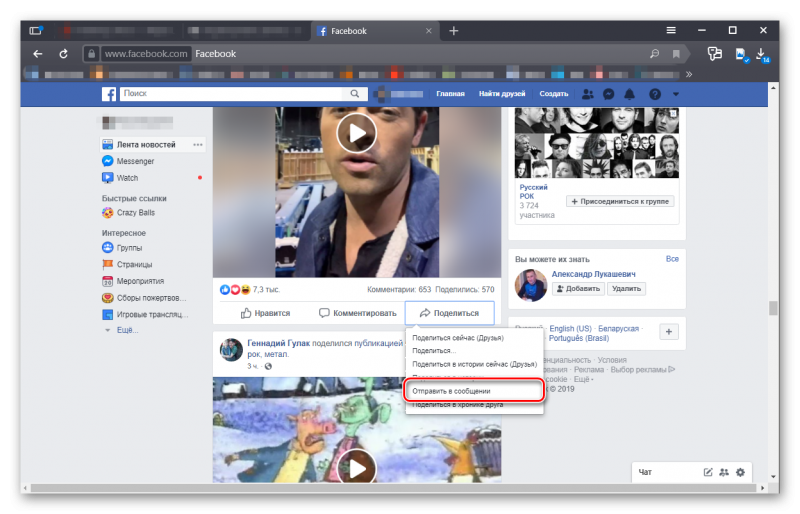Как сделать ссылку на пост в Фейсбуке
Расшаривание информации – одно из любимейших занятий интернет-пользователей. Увидел интересную публикацию – скорее нужно поделиться ей со своими друзьями. В самой соцсети сделать это просто, воспользовавшись уже всем известным репостом. А вот возможно ли ссылку на пост опубликовать на сторонних ресурсах? Сейчас расскажем.
Как это сделать?
Допустим, в беседе со своим товарищем в другой социальной сети вы вспомнили смешной комментарий, который ранее видели в Facebook. Стандартный копи-паст вас по какой-то причине не устраивает, пересказывать точно своими словами тоже нет желания, и вы бы предпочли просто кинуть ссылку на оригинал коммента или поста. Вот только одна проблема – как же саму эту ссыль на сайте найти? Скопировать веб-адрес в адресной строке? Но он не выведет вашего собеседника на нужный пост. Что же делать? Неужели все же придется скриншотом заморачиваться?

На самом деле, не все так сложно. Как и в других соцсетях, на Фейсбуке можно отыскать ссылку, а затем ее по стандартной схеме скопировать и переслать другу или разместить на сторонних сайтах. Просто не все пользователи знают, где именно искать линк на публикацию, но эту загвоздку легко разрулить.
Открываем тайну: чтобы увидеть или скопировать линки, нужно кликнуть на время публикации поста или коммента левой или правой кнопкой мыши.
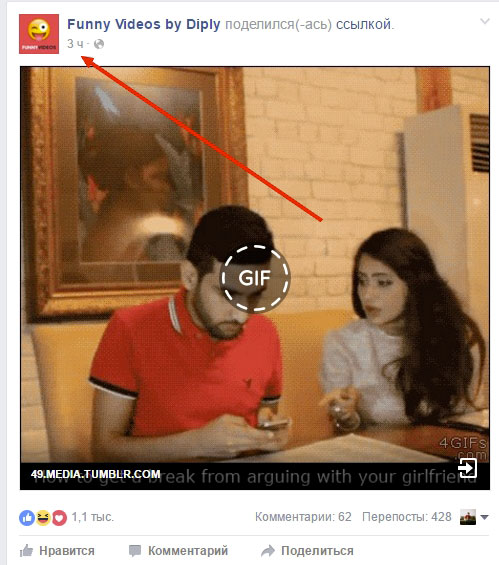
Нажав правой кнопкой, выберите пункт «Копировать адрес ссылки».
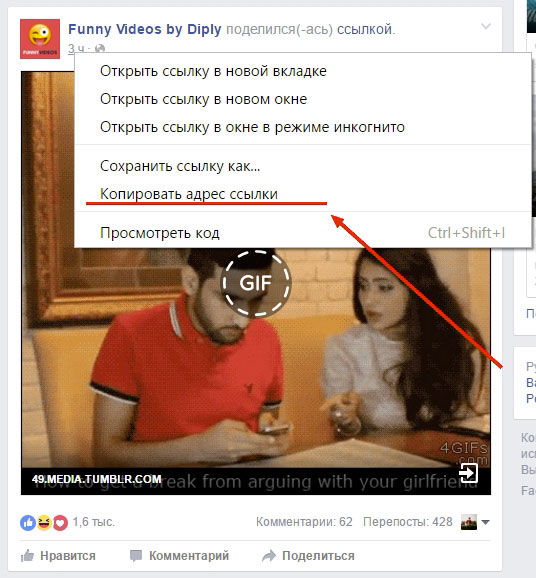
Либо просто кликните на время публикации, чтобы открыть пост в отдельной вкладке. В этом случае скопировать линк можно непосредственно из адресной строки. Ну а затем, естественно, вставить его на стороннем сайте.
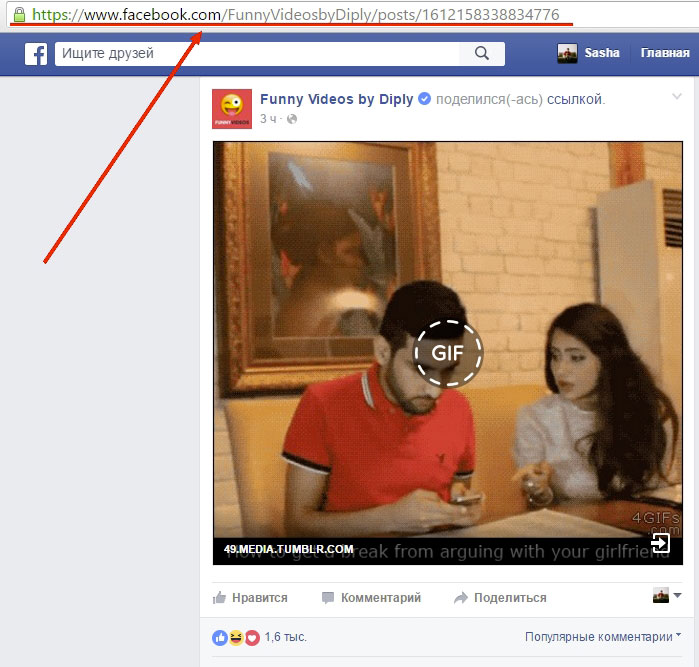
Единственный момент – настройки конфиденциальности, установленные автором сообщения. Если пост был опубликован только для Друзей, то интернет-пользователи, не зарегистрированные на Facebook или не являющиеся фейсбуковским другом автора, увидеть его не смогут. Просто настройки конфиденциальности самой соцсети не позволят это сделать. В этом случае все же придется прибегнуть к вечно спасающим скриншотам и копи-пастам. Ну а эти два действия вам, наверняка, знакомы.
Таким образом, Фейсбук, как и всегда, не дает скучать мозгам своих пользователей и даже достаточно простые функции превращает в настоящий квест. К счастью, расшаривание информации через фейсбуковские ссылки не сильно затруднено. Достаточно выполнить действие единожды, чтобы его запомнить и практиковать при необходимости.
Как скопировать ссылку на пост в Facebook на телефоне и ПК
Как скопировать ссылку на пост в Фейсбук? Для этого есть определенный алгоритм действий. Часто такой вопрос задают те, кто делится ссылками в своих блогах или на собственных сайтах. Но и обычным пользователям эта информация будет полезной. И нет ничего удивительного в том, что многие пользователи хотят делиться ссылками на посты Фейсбук на других ресурсах. Поэтому нужно поговорить о том, как это сделать. И сейчас мы займемся именно этим. Итак, начнем.
Вариант 1. Копирование ссылки
Это самый простой и, возможно, понятный многим способ. Однако если вы просто скопируете ссылку при помощи соответствующего меню, то ничего из этого не получится, так как она окажется неверной. Здесь все не так просто.
Администрация социальной сети славится своим умением сделать из простого действия целый квест. Поэтому нам придется предоставить подробнейшую инструкцию с четким алгоритмом действий. Только она сможет помочь в данном вопрос:
- Попадаем на главную страницу Фейсбука. Теперь нужно найти необходимый пост.

- Как только мы его нашли, ищем над записью время публикации и кликаем по нему.

- Пост откроется в новом окне. Копируем содержимое адресной строки (выделяем всю ссылку, кликаем по ней правой кнопкой мыши и в появившемся меню выбираем «Копировать»).
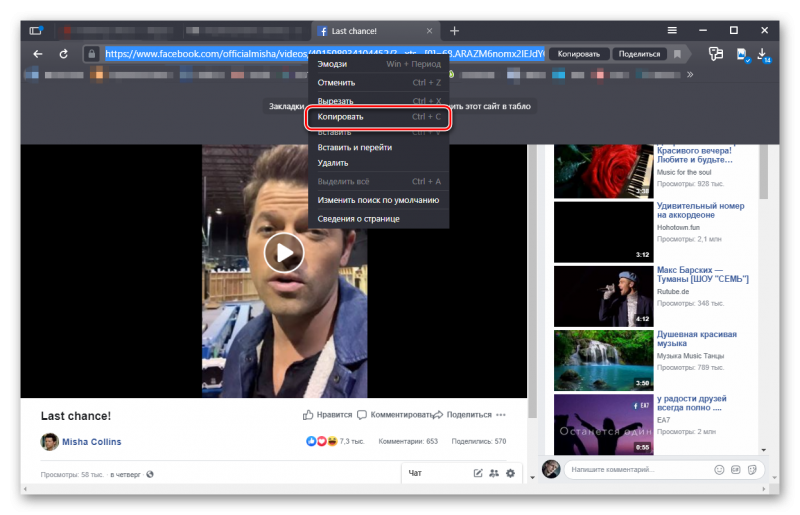
Вот и все. Теперь ссылка сохранена в буфере. Можно открывать свой сайт и вставлять ее в соответствующее поле при помощи сочетания клавиш Ctrl + V. Как видите, процесс очень простой. Но инструкция точно нужна.
Вариант 2. Поделиться
Данный способ хорош тем, если нужно опубликовать ссылку на пост в YouTube, Instagram или на каком-нибудь похожем ресурсе. Для этого у Facebook имеется отдельный механизм. И работать с ним очень легко. По крайней мере тем, кто уже долго находится в социальной сети:
- На главной странице нужно найти интересующую нас публикацию.

- Под ней будет кнопка с названием «Поделиться». Нажимаем на нее.

- В появившемся меню выбираем «Отправить в сообщении».

- Выбираем получателя и жмем «Отправить».
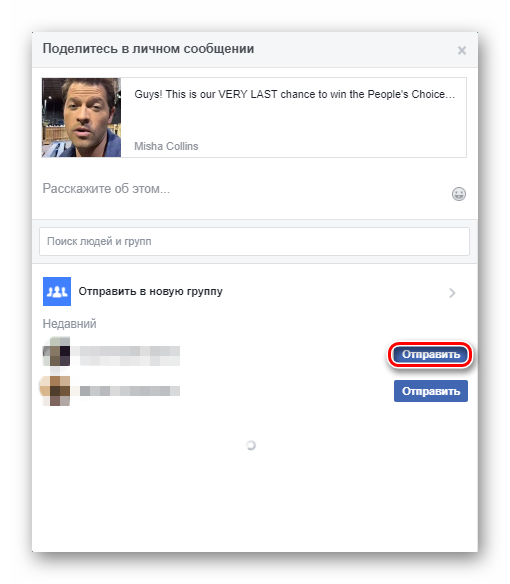
Готово. Теперь ссылка на пост в Facebook будет расположена в вашем аккаунте на другом ресурсе. Как видите, все просто. Но данный способ работает далеко не со всеми сайтами. Поэтому предыдущий можно назвать более универсальным.
Копируем ссылку на смартфоне
Стоит сразу предупредить, что процесс существенно отличается от всего того, что мы рассмотрели ранее. И дело не только в интерфейсе. в Мобильном приложении нет адресной строки. Соответственно, придется использовать немного другие алгоритмы для достижения цели:
- Переключаемся на ленту при помощи соответствующей кнопки в верхней панели инструментов.

- Ищем необходимую публикацию и тапаем по кнопке с тремя точками, которая находится над постом.

- Появится меню с вариантами действий. Выбираем «Копировать ссылку».
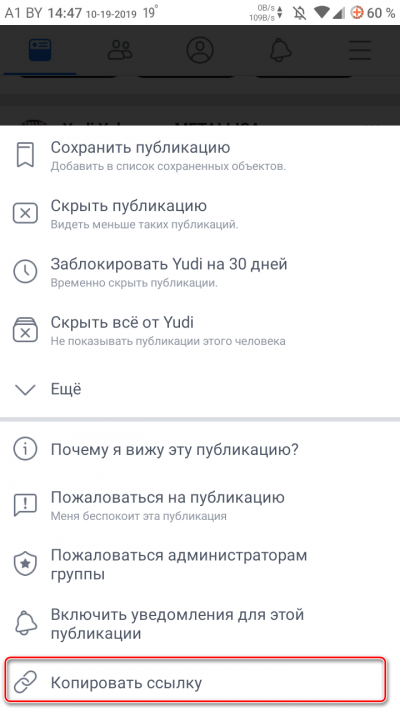
Теперь ссылка на публикацию скопирована в буфер обмена. И вы можете вставить ее в любом приложении. Как вы могли заметить, процесс довольно простой. Но непривычный интерфейс может немного обескуражить. В любом случае, инструкция поможет.
Заключение
В рамках данной статьи мы поговорили о том, как скопировать ссылку на публикацию в Facebook для ее дальнейшей вставки на другом ресурсе. Оказалось, что для осуществления этой процедуры может использоваться два способа. Первый является более универсальным, так как подходит практически для всех сайтов. В любом случае, каждый вариант снабжен подробными инструкциями. Так что никаких проблем не возникнет.
Как в Фейсбук скопировать ссылку на пост, публикацию
Один из популярных вопросов, который задают пользователи соцсети — как в Фейсбук скопировать ссылку на пост (публикацию) и поделиться ею с другим человеком. Это удобно, ведь не нужно делать скриншоты или прибегать к другим трудоемким методам. Ниже рассмотрим, как правильно передать ссылку по телефону и ПК, и в чем особенности процесса.
Зачем необходимо копирование ссылки в Фейсбук?
Ссылка URL в Facebook — набор символов (уникальный адрес), при вводе которого в браузере можно получить прямой доступ к интересующему посту. Скопировать информацию — вопрос нескольких секунд, что позволяет сэкономить время и сразу передать линк на интересующий контент. Получение таких сведений может потребоваться в ряде случаев:
- Желание поделиться с другом или знакомым человеком информацией, видео или фотографией, опубликованной на Фейсбук.
- Необходимость передать на ином ресурсе или соцсети ссылку на пост в Фейсбук.
- Добавление записи в личный блог.
- Сохранение у себя информации, чтобы в будущем ее не потерять и получить быстрый доступ к посту (если это необходимо).
Для решения всех вопросов нужно скопировать линк на публикацию. Вопрос в том, как это сделать правильно.
Копирование ссылки на пост: пошаговая инструкция
Распространенная ситуация, когда в общении с товарищем вы вспомнили об интересном комментарии или публикации, которая попалась в Фейсбук. В таком случае можно скопировать информацию, но тогда она передастся некорректно, а при пересказе поста своими словами можно ошибиться в формулировке. Гораздо проще — скопировать URL.
На компьютере алгоритм действий прост:
- Войдите в профиль Фейсбук.
- Найдите публикацию, которую необходимо скопировать.
- Наведите на дату размещения и кликните правой клавишей мышки.
- Жмите на Копировать ссылку.
- Передайте другу или вставьте линк на другом сайте (там, где это необходимо).

Перед тем как в Фейсбук поделиться ссылкой, учтите действующие настройки конфиденциальности, установленные на вашей странице. К примеру, если публикация доступна только друзьям, то незарегистрированные пользователи и лица, которые не являются друзьями автора, не смогут увидеть пост. В таком случае нужно изменить эти настройки или прибегнуть к иным методам передачи информации, к примеру, копированию или скриншотам.
В случае с телефоном ситуация почти аналогична. Чтобы скопировать URL, сделайте следующее:
- Откройте мобильный софт Фейсбук и войдите в профиль.
- Найдите в ленте интересующий материал, а после этого жмите на кнопку в виде трех точек справа вверху.

- В появляющемся меню выберите вариант Копировать ссылку, которая сохранится в обменном буфере.
- Используйте линк с учетом поставленной задачи (к примеру, передайте другому пользователю).
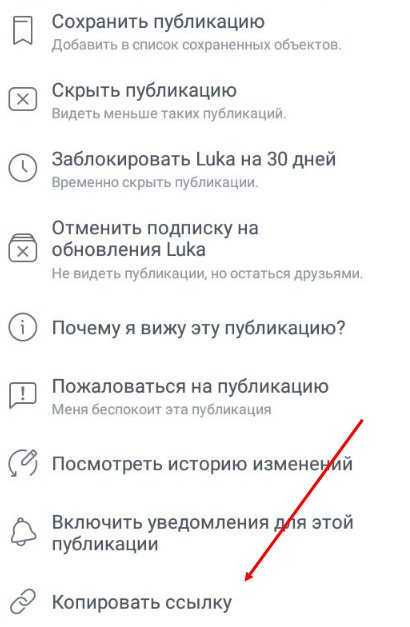
Если возникло желание сохранить ссылку на определенную публикацию в профиле (к примеру, для просмотра через какое-то время) сделайте так:
- прикоснитесь к кнопке с тремя точками справа вверху и кликните на ссылку Сохранить публикацию;
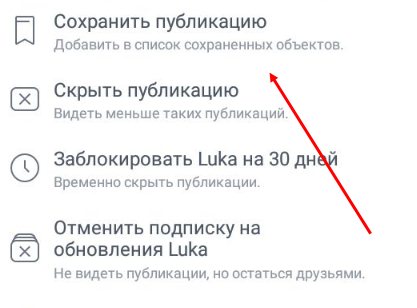
- отыщите сохраненные документы в Фейсбук на главной странице профиля;
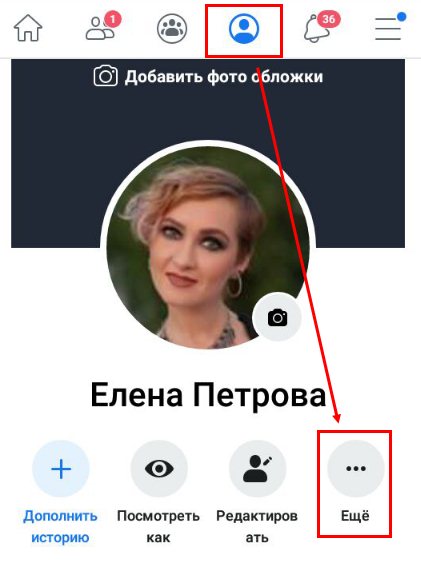
- кликните по вкладке Избранное, а после этого Сохраненное.


Теперь вы знаете, как скопировать ссылку на публикацию в Фейсбук и передать ее другим пользователям.
Как поделиться ссылкой
Если вам удалось скопировать линк на пост, им можно поделиться у себя на странице. Для этого сделайте следующее:
- Кликните на слово Напишите что-нибудь в верхней части страницы.
- Укажите информацию, которой вы планируете поделиться. При желании можно добавить изображение, редактировать описание или URL страницы. Упомянутые функции доступны при включении предпросмотра.
- Жмите на кнопку Опубликовать.
Если предпросмотр не нужен, жмите на миниатюру внизу, наведите курсор на картинку предварительного просмотра и кликните символ Х в верхнем углу.
Если работа делается через телефон, алгоритм такой:
- войдите в профиль Фейсбук через приложение;
- зайдите на личную страницу и жмите на Опубликовать;
- разместите URL, который удалось скопировать ранее, чтобы поделиться с другими пользователями;
- жмите Далее и Опубликовать.
 Если требуется удалить предварительный просмотр на телефоне, кликните на Х справа вверху предварительного просмотра перед размещением поста.
Если требуется удалить предварительный просмотр на телефоне, кликните на Х справа вверху предварительного просмотра перед размещением поста.
Итоги
Чтобы скопировать URL на пост в Фейсбуке, не потребуется много времени. В качестве главного инструмента можно использовать приведенный в статье алгоритм или нажать на дату в посте и копировать линк в адресной строке. Далее можно передавать информацию через форумы, блоги, иные социальные сети или разместить URL в своей публикации на Facebook. Здесь пользователь ориентируется на тот вариант, который ему наиболее удобен и подходит для получателя информации.
Как скопировать ссылку на пост в Фейсбук или на публикацию
Ежедневно просматривая ленту Facebook мы видим много познавательной и интересной информации, с которой хочется поделиться с ближними или сохранить у себя на странице. Следовательно, у пользователей возникает вопрос, как скопировать ссылку на пост в Фейсбук. В статье рассмотрим способы, позволяющие копировать url адрес публикаций в данной социальной сети.

Зачем нужно копировать ссылку?
Url-ссылка на публикации или пост в Фейсбук предназначена для того, чтобы облегчить переход на интересующий контент. Она может понадобиться юзерам по многим причинам. К самым распространенным из них относятся:
- Желание поделиться с другом понравившейся информацией, фото или видео, которые опубликованы на сайте facebook.
- Необходимость дать на другом сайте или социальной сети ссылку на статью в Фейсбук.
- Нужно вставить запись в блог другой интернет-площадки.
- Сохранить у себя на странице статью, чтобы ее не потерять и прочитать позже.

Копируем ссылку
Если у вас нет времени на скриншоты и пересказывание увлекательной статьи, смешного видео или фото в Фейсбук, просто отправьте товарищу ссылку на публикацию. Она состоит из id записи и слова story. Сделать это можно с помощью ПК и смартфона. В первом случае пользователю понадобится:
- Зайти на сайт по адресу https://www.facebook.com.
- Выполнить процедуру авторизации.
- Отыскать нужную статью или пост, затем нажать курсором на время публикации.
- Теперь нужная информации откроется в отдельном окне.
- Скопировать в браузере всю адресную строку. Должно получиться примерно таким образом: https://www.facebook.com/permalink.php?story_fbid=747833385415224&id=100005657085545&pnref=story.
- После выполненных действий, полученную ссылку вставить в сообщение другу.
Для размещения контента на стене друга или сообщества воспользуйтесь кнопкой „Поделиться“, которая расположена внизу публикации. В таком случае ссылка не копируется, но сам материал разместится в ленте.

Получить ссылку на фото, видео или статью в приложении будет немного сложней, ведь здесь нет браузерной строки. Если вам удобней использовать мобильное устройство, то для копирования url конкретной информации в Фейсбук необходимо:
- Открыть мобильное приложение социальной сети Фейсбук.
- Ввести данные для авторизации.
- Найти материал в ленте, затем нажать на кнопку в виде трех точек, которая находится в верхнем правом углу окна.
- Во всплывающем меню выбрать опцию „Копировать ссылку“. Она сохраняется в буфере обмена.
- Теперь полученный линк можно использовать по назначению.
Если автор статьи внес ограничения в настройках конфиденциальности, то просмотреть её сторонние интернет-пользователи не смогут. За исключением друзей автора или зарегистрированных пользователей данной соцсети.
Для того, чтобы разместить линк на другом интернет-ресурсе нужно:
- Коснуться кнопки в виде галочки, которая находится в верхнем правом углу сообщения.
- В открывшемся контекстном меню выбрать опцию „ Дополнительные настройки“, затем „Вставить публикацию“.
- Выполнить копирование кода и вставить в необходимый интернет-сайт.

Если юзер хочет сохранить линк конкретной публикации у себя в профиле, чтобы просмотреть ее позже, то понадобится выполнить такие действия:
- Коснитесь кнопки в виде галочки в правом верхнем углу поста, затем выберите „Сохранить публикацию“.
- Найти сохраненные линки на контент в Фейсбук можно на главной странице вашего аккаунта.
- Тапните по вкладке „Избранное“, затем „Сохраненное“.
Как видите, распространить информацию через фейсбуковские ссылки не так уж и сложно, достаточно выполнить процедуру один раз.
Как скопировать ссылку в фейсбуке на любую вещь
В процессе работы с фейсбуком нам часто нужно сослаться где-либо на людей, сообщества или материалы, которые мы здесь встречаем. И если внутри системы есть удобная функция «Поделиться», которая работает мгновенно, то для размещения вне социальной сети нужно использовать ссылку.
Рассмотрим все случаи, в которых это может понадобиться, как скопировать любую ссылку в фейсбуке с телефона и с компьютера.
!!! Также мы расскажем как это сделать в ПОСТЕ в мобильном приложении !!!На самом сайте ФБ
Если вы предпочитаете пользоваться социальной сетью в браузерной версии, получить адрес источника не составит труда: просто выделите полный текст в адресной строке и скопируйте. Главное, знать, как это правильно сделать.
— Личный профиль
В момент создания профиля на фейсбуке ему сразу присваивается индивидуальный ID. Все личные профили изначально имеют адрес вида https://www.facebook.com/profile.php?id=1000*******6169, где цифры после знака «=» — это и есть индивидуальный номер пользователя.
Перед тем, как скопировать ссылку на профиль в фейсбук, необходимо войти в него (не важно, принадлежит он вам или другому человеку), просто нажав по фото и имени пользователя. Ваша аватарка находится всегда в правом верхнем углу страницы, друга можно найти в списке друзей, а любого другого пользователя – просто кликнув по его фото в ленте или комментариях.
Перейдя к профилю, просто скопируйте линк из строки браузера. Теперь ее можно вставить в публикацию на фейсбуке, сообщение или письмо.
— Публикация
С точки зрения типа контента не имеет значения, что мы хотим отправить: пост с текстом, фото или видео. Самое главное – открыть публикацию в отдельном окне.
Как это сделать:
- Наведите курсор мыши на «шапку» публикации.
- Дата и время ее добавления будут выделены подчеркиванием, нажмите по ним.
- Публикация откроется в отдельном окне, теперь линк можно скопировать из адресной строки.
Обратите внимание: нажав по «Троеточию» рядом с публикацией, вы также увидите функцию «Сохранить ссылку» или «Сохранить видео», «Сохранить публикацию» — в зависимости от контента.
Эта функция не подходит, так как она не позволяет скопировать ссылку на пост в фейсбук, а только создает вашу индивидуальную подборку постов, которые вы хотите просмотреть позднее.
— Группа или страничка
Хотите узнать, как скопировать ссылку на страницу или группу в фейсбук? На самом деле, процедура практически аналогична сохранению адреса профиля.
Что нужно сделать:
- В любой публикации этой страницы в шапке кликаем по ее названию.
- Альтернативный вариант – ввести название в поиск на сайте, выбрать вкладку «Страницы», перейти на нужную fun page.
- Произойдет переход на саму страницу, копируем адрес как обычно. Страницы всегда имеют подобные адреса: https://www.facebook.com/pagename/.
Пошаговый процесс для группы, аналогичен, так как скопировать ссылку на группу в фейсбук можно точно так же: для начала нужно перейти в само сообщество.
—Расширение для браузера
1)А теперь о самом быстром и продвинутом способе. В момент написания статьи для личного блога или публикации на другой интернет площадке все эти переходы и копирование занимают немало времени. Лучше потратьте его на более полезные дела, а для копирования лучше установить расширение Share Facebook. Плагин совсем небольшой, он просто держит всегда под рукой стандартный диалог, в котором можно поделиться контентом на своем сайте, в мессенджере, в группе.
2)Совет: есть расширение с обратным эффектом: Save to Facebook – все, что находим интересного в интернете, сохраняем в подборку избранного на фейсбуке. Теперь все закладки в надежном месте.
Внимание — Первое расширение на сегодня не актуально. Второе работает.
В мобильном приложении — с телефона
На первый взгляд может показаться, что на смартфоне такая процедура сможет вызвать затруднения, так как строки браузера в нем нет. Но если знать, как скопировать ссылку фейсбука в мобильном приложении, времени будет потрачено даже меньше, чем, если вы будете делать это на компьютере.
Профиль
Чтобы сохранить ссылку на профиль:
- Коснитесь своего фото в верхней части экрана.
- Если нужна ссылка на другого человека – коснитесь его фото в любом месте фейсбука.
- Приложение выполнит переход в профиль.
- Нажмите данную кнопку под фото обложки.
- Выберите «Скопировать ссылку на профиль».
- Всплывающее сообщение оповестит об успешном создании копии, теперь в любом другом месте: в мессенджере, в почте, в комментах на другом сайте в процессе ввода текста сделайте долгий тап, а затем нажмите «Вставить».
Посты
Теперь рассмотрим, как в мобильном приложении скопировать ссылку на пост в фейсбук:
- Жмем поделиться — если конечно данная функция разрешена админом
- Выберите «Еще + Скопировать ».
Группы и страницы
Теперь создадим копию адреса страницы на фейсбуке:
- В любой публикации нажмите по названию .
- Вас перекинет непосредственно на страничку
- В верхней части, над фото или видео обложки коснитесь значка «Поделиться».
- Выберите «Копировать ссылку».
Для группы процедура несколько отличается:
- Тапните по названию группы в публикации (у групп посты называются так: «Александр Самойлов в Охота и рыбалка», касаемся именно слов «Охота и рыбалка»).
- Перейдя в группу, нажмите «Троеточие» в правом верхнем углу.
- Выберите «Поделиться», затем «Копировать».
На этом все, копируйте ссылки правильно и создавайте только грамотный контент!
Способы копирования ссылки в Фейсбук
Если вы хотите продвигать свой аккаунт, вам просто необходимо знать, как находить и копировать ссылку на «Фейсбук». Это также пригодится для копирования адреса интересного вам человека, записями которого вы хотите поделиться.
 Ссылка на Фейсбук необходима для продвижения бизнеса или сайта.
Ссылка на Фейсбук необходима для продвижения бизнеса или сайта. Как скопировать ссылку на аккаунт Facebook с компьютера
Если вы вошли в «Фэйсбук» с компьютера:
- Откройте нужный профиль.
- Щелкните правой кнопкой мышки на адресную строку вверху браузера. Весь текст должен выделиться.
- Кликните правой кнопкой по строке и выберите опцию «Копировать» в выпавшем меню. Или сразу нажмите на клавиатуре клавиши Ctrl+C.
- Линк скопирован в буфер обмена, вы можете вставлять его, куда нужно, правой кнопкой мыши или комбинацией Ctrl+V.
Копирование ссылки на публичную страницу (fan page)
Группы могут создавать свой ID. Чтобы скопировать его, следуйте инструкции для личных страниц.
Если вам нужно вставить гиперссылку публичного профиля в текст публикации «Фейсбук», есть еще один способ.
Нужно определить ID сообщества. Это 15 цифр в конце адресной строки перед символом &. После надо использовать такую конструкцию: @@[0:[ID :1:ТЕКСТ]].
Таким образом вы можете создать URL-адрес в виде простого текста.
 Для того чтобы вставить ссылку профиля в текст публикации «Фейсбук», необходимо узнать ID вашего сообщества.
Для того чтобы вставить ссылку профиля в текст публикации «Фейсбук», необходимо узнать ID вашего сообщества.Как получить ссылку на публикацию фото или видео
Когда вы находите интересный вам материал в ленте, нет необходимости копировать адрес всей страницы.
Нужно выполнить такие действия:
- нажать дату добавления публикации;
- в открытом новом окне публикации выделить адресную строку;
- скопировать выделенный текст.
Если же вы решили получить линк на свой пост, это можно сделать сразу со своей стены.
Алгоритм похожий: нажать дату добавления, скопировать ссылку.
Как копировать ссылки в мобильном приложении Facebook
Скопировать ссылку на персональную страницу
Если вы пользуетесь мобильным интернет-браузером, вы можете просто скопировать ссылку на «Фейсбук» в строке с адресом, как и в компьютерной версии сайта.
Если же у вас приложение для Android, зайдите в свой профиль, щелкните по 3 точкам возле журнала действий и в меню выберите «Копировать ссылку». Когда появится сообщение о том, что она скопирована, можно вставлять ее туда, куда необходимо.
Чтобы поделиться линком на аккаунт другого человека, следуйте этим же инструкции с той лишь разницей, что открыть нужно не свою страницу, а ту, которая вас интересует.
Пользователям iOS будет немного сложнее:
- Откройте приложение.
- Нажмите «Редактировать профиль».
- Дальше выберите «Редактировать раздел «Информация».
- В разделе «Контактная информация» напротив слова Facebook находится ваш ID, добавьте его к facebook.com\.
Скопировать ссылку на публичную страницу
Для этого вам нужно зайти в группу, нажать на 3 точки справа, щелкнуть на «Поделиться» и из меню выбрать необходимую вам опцию.
Скопировать ссылку на пост
Чтобы получить ссылку на пост в мобильном приложении, нужно нажать на 3 точки вверху записи и выбрать «Копировать ссылку». После этого появится сообщение, что она скопирована. Если же вы хотите распространить фото или видео, нужно будет сначала добавить их на свою страницу, а потом выполнить вышеописанные действия.
 . Чтобы получить адрес определенного поста, нужно вверху в углу нажать на 3 точки, затем среди появившихся пунктов выбрать «Скопировать ссылку».
. Чтобы получить адрес определенного поста, нужно вверху в углу нажать на 3 точки, затем среди появившихся пунктов выбрать «Скопировать ссылку».Как в «Фейсбук» сослаться на человека
Чтобы при публикации поста указать, что вы проводили время с кем-то из своих друзей, существует способ сослаться на этого человека.
Можно просто напечатать символ @ и ввести имя пользователя. Это можно делать как в публикациях, так и в комментариях. Либо при создании записи нужно кликнуть на иконку в форме 3 точек, затем нажать на «Отметить друзей». В поле для ввода текста напечатать имя пользователя, которого вы хотите отметить.
Как скопировать ссылку в фейсбук способы и примеры
Как обычно в водный контент, без которого вы не найдёте примеры и способы, как скопировать ссылку в фейсбук, в поисковой системе. Мы постараемся разобраться какие варианты есть, у такого часто задаваемого вопроса, как копирование ссылки в соц. сети фейсбук, на аккаунт facebook, фото, видео, пост или публикацию.
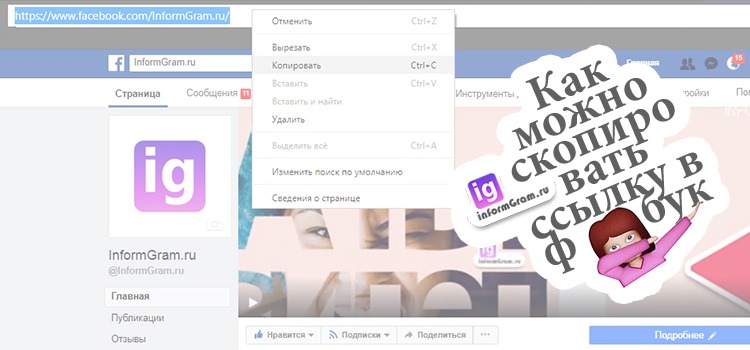
Интернет и социальные сети играют довольно важную роль в жизни современного общества. Ежедневно количество пользователей социальных сетей неуклонно растёт. Facebook — одна их самых популярных и активных социальных сетей, которая насчитывает огромное количество пользователей из разных стран. Для общения в интернет используются различные мессенджеры, приложения, социальные сети. Для быстрой передачи, информации скидывают ссылки, на фото, видео, контент которым хотят поделиться. Вариантов, очень много, неизменно одно url или ссылка, которую нужно скопировать.
Краткое содержание
Как скопировать ссылку в фейсбук
Ссылки необходимы для того, чтобы облегчить переход на ту или иную страницу, а также публикацию. Очень удобно использовать ссылки в рекламных целях. Например, их можно вставлять в публикации сайта, поста в других социальных сетях. Для упрощения поиска аккаунта или товара. Но скопировать ссылку нужно также уметь. Если с компьютера это сделать несложно, то в приложении придётся поискать. Но начнём по порядку.
Как скопировать ссылку на аккаунт в Facebook с компьютера
Для того чтобы получить с компьютера ссылку на аккаунт фейсбук друга или страницу какого-либо человека, достаточно просто в адресной строке браузера выделить все содержимое и скопировать удобным способом: кликом правой мышки или комбинацией клавиш Ctrl + C. После этого ссылка будет сохранена во временной памяти компьютера (буфер обмена) и ею можно будет воспользоваться, вставить куда вам требуется.
Если копировать необходимо ссылку на собственную страницу, то действия будут такими же, как и в случае с чужими страницами. Кроме того, если адрес страницы не цифровой, то просто можно прописать ссылку самостоятельно, используя комбинацию https://www.facebook.com/ плюс имя, которое было задано как уникальный адрес. Такая схема, доступна для любых ссылок, такое же описание есть в материале, как скопировать ссылку в инстаграме. Это для общего понимания, как правило, у личных страниц, не задаётся имя, а только набор из чисел, id.
Например, ссылка личной страницы фейсбук имеет вот такой вид https://www.facebook.com/profile.php?id=1000******00445. Как видно из самого адреса, это фейсбук, потом идёт профиль и id порядковый номер, присвоенный аккаунту. Это есть ссылка именно на страницу пользователя.
Как можно скопировать ссылку на публичную страницу fan page
Тематическая страница, fan page именно так называется сообщество или паблик в фейсбук, который можно создать для компании, магазина или просто тематических обсуждений. Копирование ссылки с компьютера аналогично вышеописанной инструкции. Как видно на примере, нашего сообщества в фейсбук, копирование ссылки осуществляется через строку браузера. Так как сообществам и публичным страницам можно задавать свой уникальный адрес, как в нашем случае, это https://www.facebook.com/InformGram.ru/. То, адрес ссылки будет, соответственно таким же.
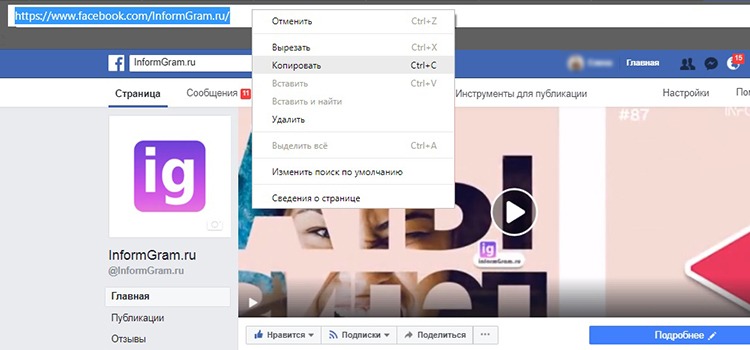
Как получить с компьютера ссылку на публикацию, фото- или видеоматериал в Facebook
Не всегда необходимы ссылки на конкретный аккаунт, иногда может понадобиться ссылка на какую-то довольно интересную публикацию, фото- или видеоматериал. Сделать на компьютере это довольно просто. При этом есть несколько вариантов.
Если нужна ссылка на собственную публикацию, то можно это сделать сразу со стены. Для этого достаточно нажать на дату и время публикации. Публикация откроется, отдельной записью, в адресной строке браузера копируем ссылку, это и есть ссылка на материал, теперь её можно добавить или опубликовать, куда требуется. Таким образом, можно копировать ссылку на любой пост, фото и видео в фейсбук, каждая запись имеет дату и число, публикации. И если в случае с личной страницей у нас был id, а в случае с fan page имя страницы , то у поста, вид ссылки будет следующий: https://www.facebook.com/permalink.php?story_fbid=747833385415224&id=100005657085545&pnref=story. Если разбирать то ссылка именно поста, имеет также id записи и дополнительные слова, а именно story. Что переводиться как история, в нашем контексте story, это неотъемлемая часть url ссылки именно какой-либо публикации.
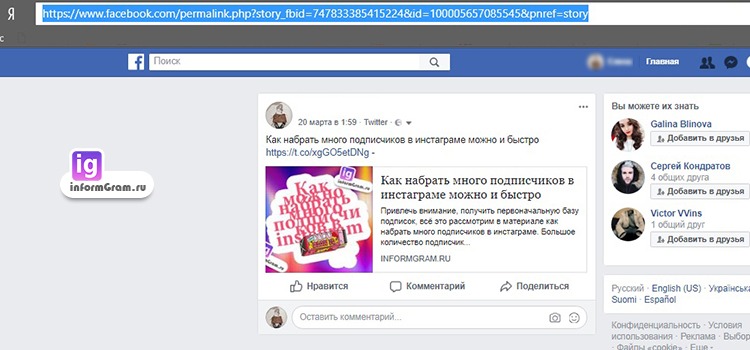
А также под каждой публикацией есть кнопка в виде изогнутой стрелочки «Поделиться». Она будет очень полезна, если планируется размещение публикации на стене друга или в группе. Ссылка не копируется, но сама публикация будет размещена.
С публикациями друзей немного сложнее. Со стены ссылку сохранить не удастся. Возможно, только сохранить публикацию, но это нам не нужно. Поэтому просто кликаем по дате добавления материала и откроется главное окно публикации. В адресной строке копируем ссылку. Готово. Теперь можно использовать. Кнопка «Поделиться» в публикациях друзей также активна. Что касается фото- и видеоматериалов, то алгоритм действий такой же, как и с публикациями.
Работа с приложением, сохранение копирование ссылок на свой и чужой аккаунт
Приложение Facebook насчитывает около одного миллиарда скачиваний и более семидесяти пяти миллионов пользователей. Именно поэтому так актуален вопрос копирования ссылок с приложения. Здесь уже нет адресной строки и получить нужную ссылку будет не так просто.
Чтобы скопировать ссылку на свой личный аккаунт в приложении Facebook необходимо, из общей ленты перейти в свой профиль. На главной странице найти кружок с тремя точками. Находится справа от кнопки «Посмотреть как». Касаемся кружочка с точками и вызываем список вариантов, что можно сделать. Последний пункт «Скопировать ссылку на профиль». Если на него нажать — внизу приложения появится уведомление о том, что ссылка на профиль скопирована. Все, её можно использовать. На сайтах, в сообщениях, куда вам угодно.
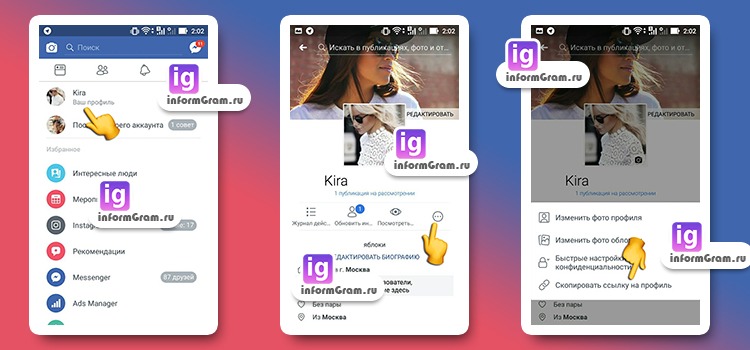
Для того чтобы получить ссылку на страницу другого пользователя — прежде всего необходимо перейти на его страницу. После перехода под именем будут отображаться пункты меню. Снова находим кружок с точками внутри. Это последний пункт справа, касаемся его и выбираем из выпавшего списка копирование ссылки на профиль. Получаем уведомление об успешном копировании и можем вставлять ссылку куда понадобиться.
Как скопировать ссылки на публикации фото и видео в приложении Facebook
Ссылки на публикации в приложении также сохраняются не совсем так, как на персональном компьютере. Прежде всего, различие в том, что если нажать на дату размещения материала в своём аккаунте, то откроется главная страница публикации, но адресной строки не будет. Поэтому смысла переходить туда просто нет. Ссылку можно скопировать прямо из ленты, нажав на три точки справа вверху над материалом. В выпадающем списке можно будет выбрать то что нужно. Здесь необходимо быть внимательным, поскольку будет два похожих варианта — «Сохранить публикацию» со значком закладки и «Копировать ссылку». Необходимо выбирать последний вариант, так как первый — это просто добавление ссылки в список сохранённых.
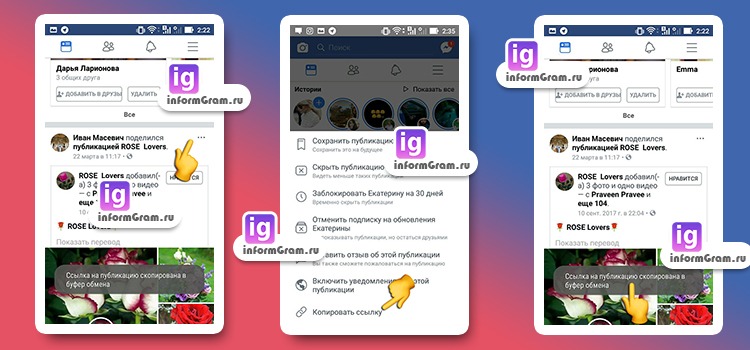
С фото и видео, алгоритм практически такой же. Отличие — если нажать на дату размещения — переход на главную страницу материала не происходит, а открывается окно для комментариев. Сохранить ссылку удастся только со своей стены, после того как вы поделитесь записью. Но, это не так актуально. Ведь ссылку на любой пост,можно получить прямо из ленты.
В публикациях друзей все точно так же сохраняется, как и в личных. Единственное отличие — в независимости от того текст — это, фото или видео, перейти на главную страницу публикации не удастся. Скопировать ссылку можно только исключительно со стены или из основной ленты. Для этого, как и в случае со своими публикациями необходимо нажать на три точки в правом верхнем углу над публикацией, выбрать из списка копирование ссылки и, после уведомления об успешном выполнении, ссылку можно будет использовать.